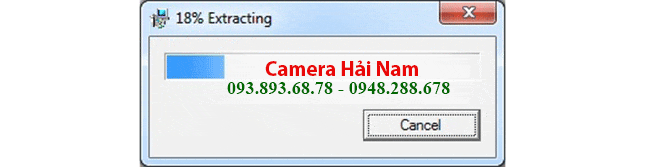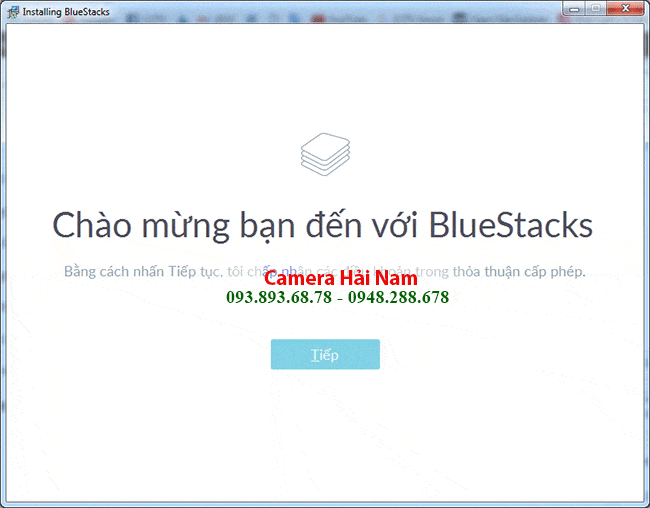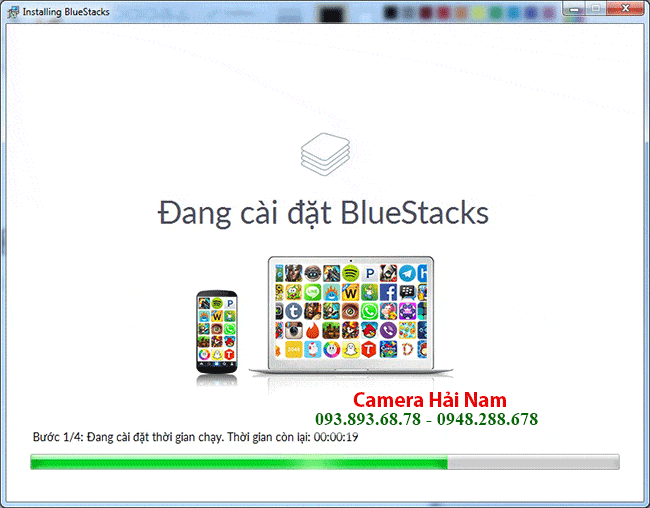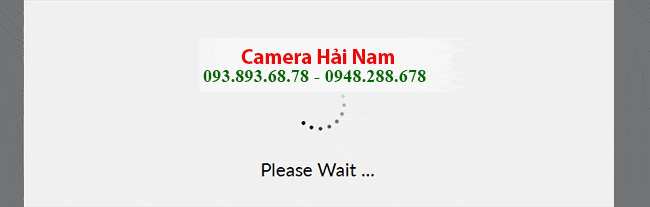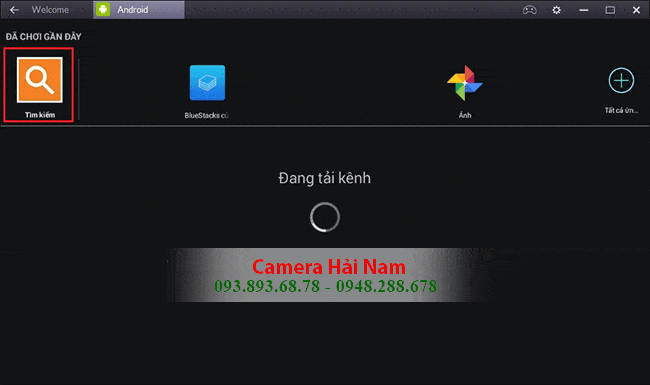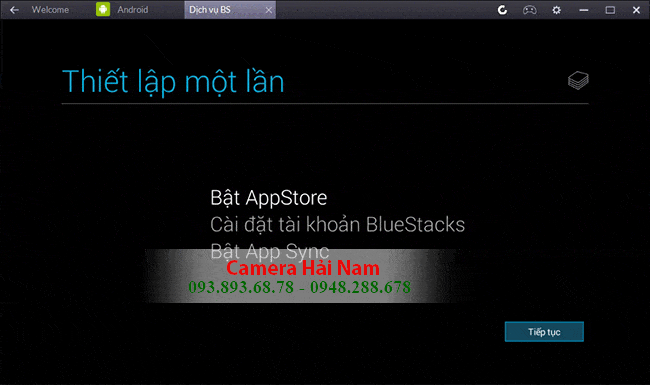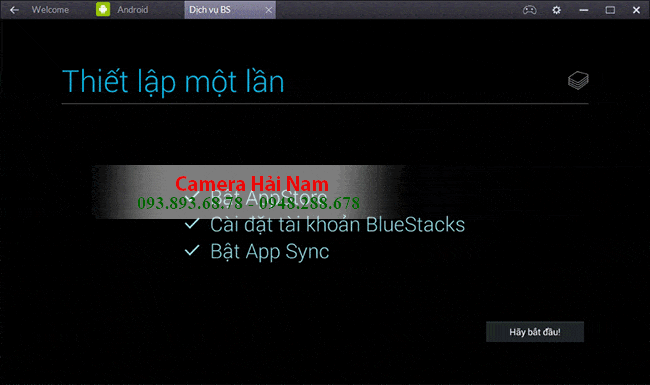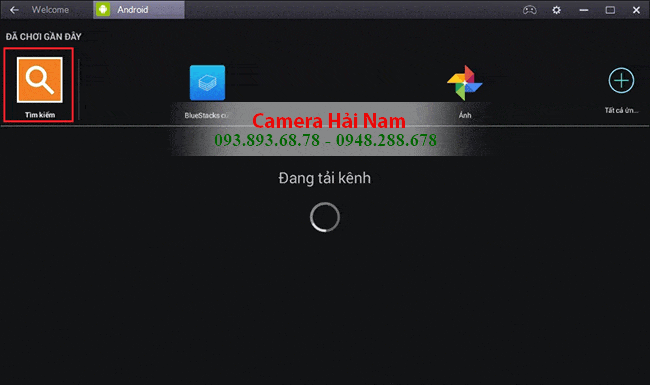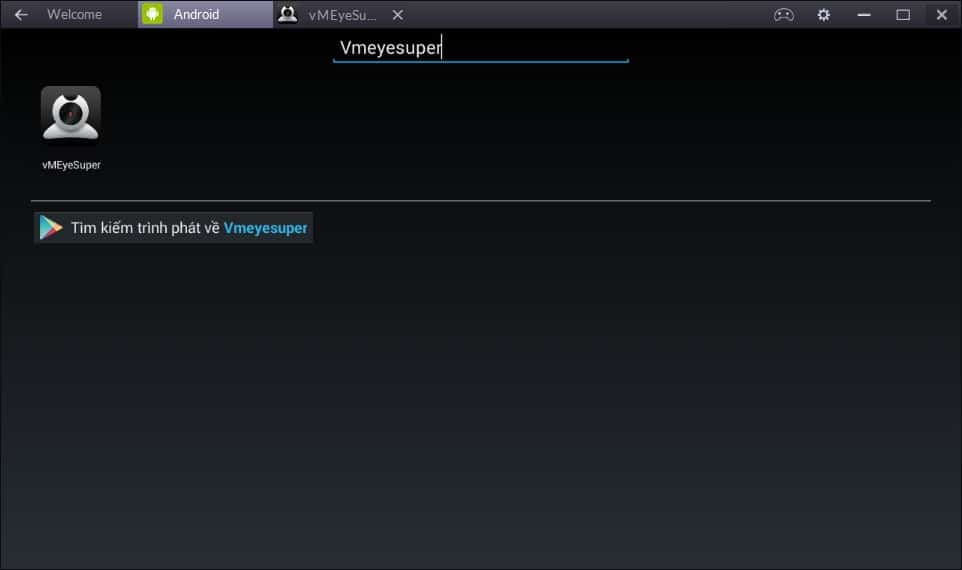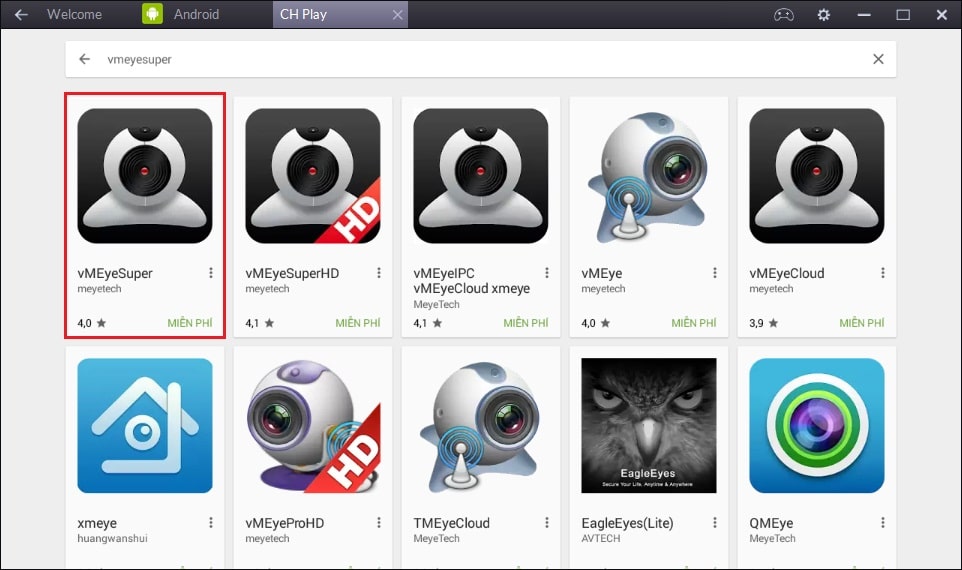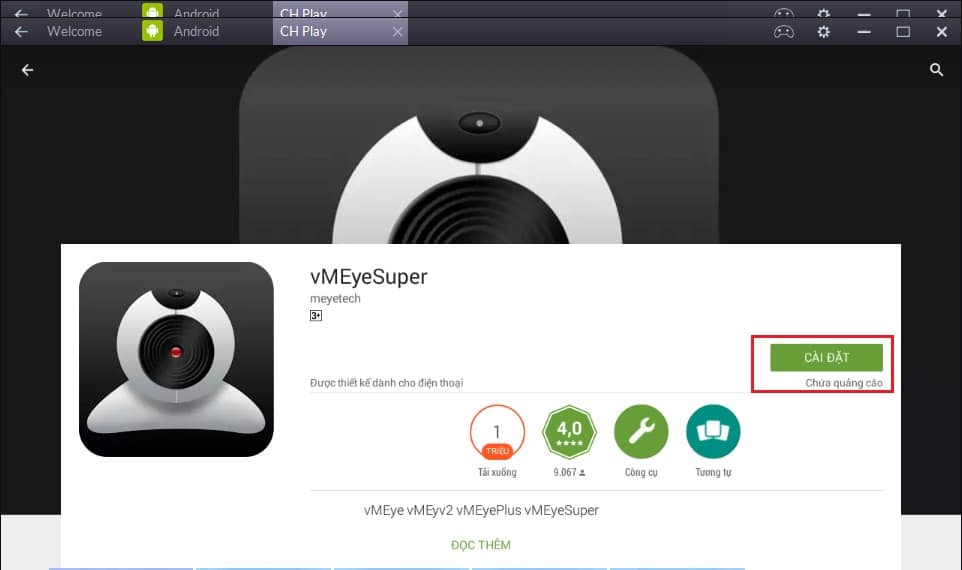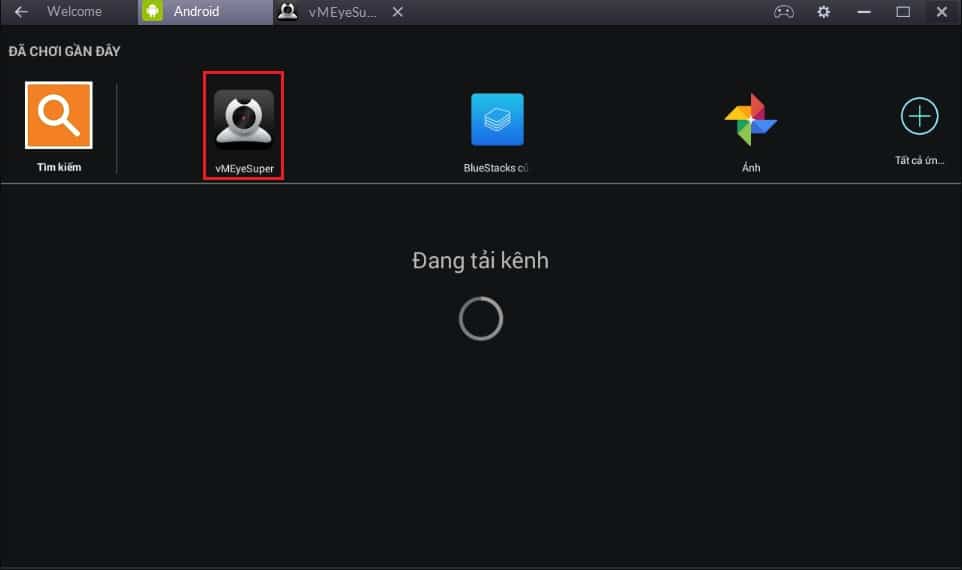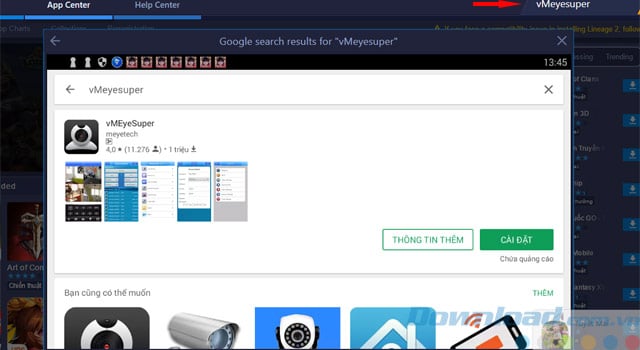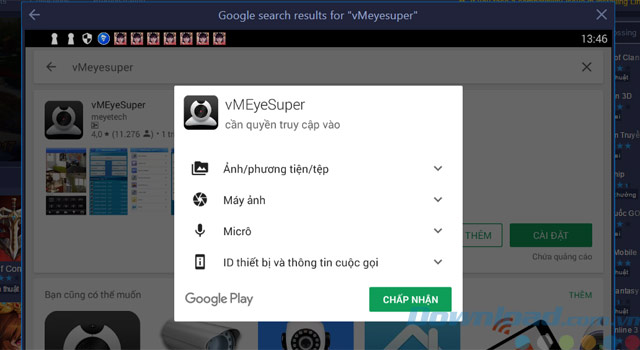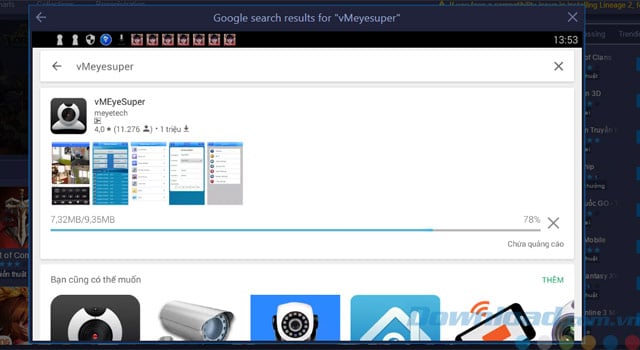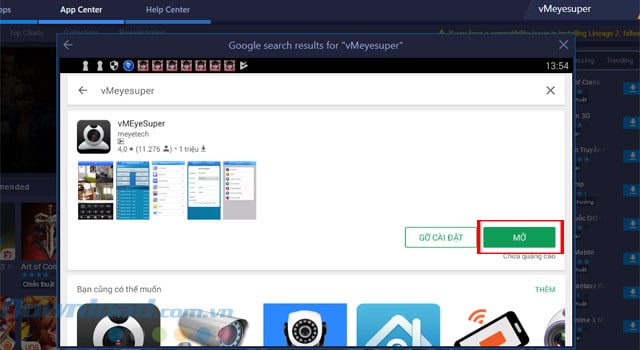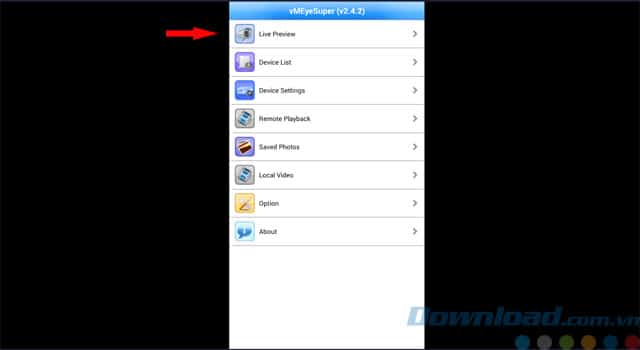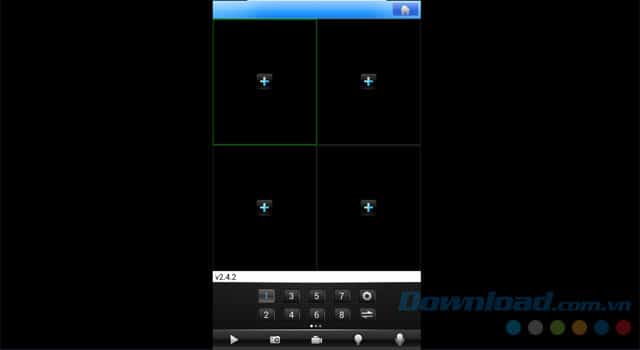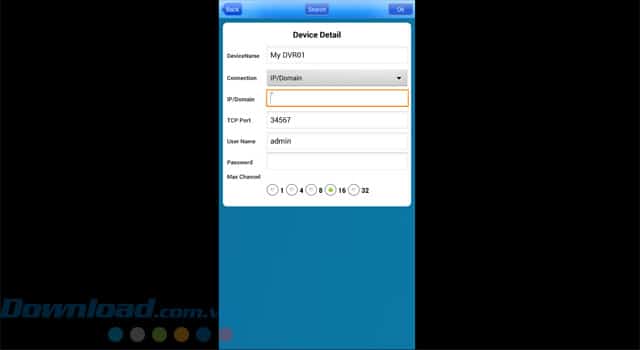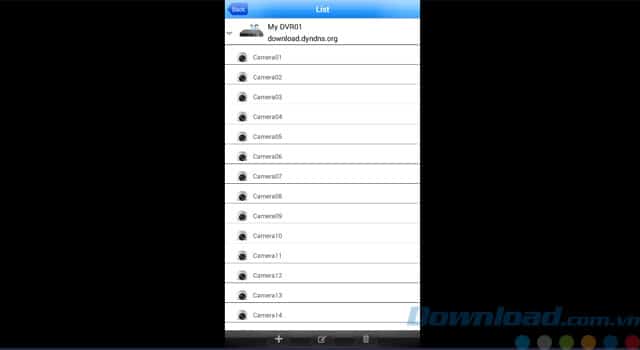vMEyeSuper – Tải & hướng dẫn cài đặt vMEyeSuper xem camera Analog trên Máy tính, PC đơn giản nhất
vMEyeSuper – Tải & hướng dẫn cài đặt vMEyeSuper xem camera Analog trên Máy tính, PC đơn giản nhất
Bạn đã từng biết đến vMEyeSuper hay chưa?
Và quy trình cài đặt vMEyeSuper cho thiết bị giám sát hệ thống camera an ninh có khó không?
» » vMEyeSuper là phần mềm hỗ trợ xem camera Analog trên Máy tính, PC, điện thoại. Khi cần xem và quản lý khu vực trên máy tính thì buộc phải có sự hỗ trợ của phần mềm này. Dù là camera Hikvision, camera Dahua, Camera KBVision hay của hãng nào đi nữa thì cũng cần phải có một quy trình thiết lập, cài đặt.
⇒ Do đó Hải Nam xin chia sẻ vMEyeSuper – Tải & hướng dẫn cài đặt vMEyeSuper xem camera Analog trên Máy tính, PC đơn giản nhất. Hy vọng các thao tác đơn giản bên dưới sẽ giúp bạn dễ dàng cài đặt nhanh chóng nhất.
Hải Nam còn có thêm quy trình cài đặt xem camera trên máy tính, điện thoại bằng những phần mềm khác được giới thiệu ngay bên dưới:
Phần mềm vMEyeSuper là gì?
vMEyeSuper là ứng dụng phần mềm camera quan sát để xem trên diện thoại hoặc Ipad phát triển trên nền tảng Android, iOS, Windows phone. Ứng dụng này sẽ hỗ trợ truyền tải hình ảnh camera qua điện thoại và điều khiển tính năng camera. Tuy vMEyeSuper chưa hỗ trợ phiên bản chính thức cho Windows nhưng với sự hỗ trợ của phần mềm BlueStacks, người dùng vẫn có thể sử dụng phần mềm này trên máy tính.
Khi có được phần mềm vMEyeSuper thì hệ thống camera giám sát sẽ được quản lý dễ dàng hơn giúp công tác giám sát văn phòng, nhà ở, biệt thự, công ty, công trình… thuận lợi hơn thông qua việc xem hình ảnh camera trên PC, máy tính.
Bạn sẽ có một giải pháp tiết kiệm hơn khi lắp đặt
trọn bộ 4 mắt camera Hikvision 2mp Full HD 1080P
gồm 4 mắt camera 2,0M + Đầu ghi + Ổ cứng + Dây tín hiệu + Bao công lắp đặt
Bạn sẽ có cơ hội được miễn phí Thi công + Cài đặt phần mềm bởi các kỹ thuật viên chuyên nghiệp của Hải Nam.
Hướng dẫn tải và cài đặt vMEyeSuper xem camera Analog trên Máy tính, PC
Để phần mềm vMEyeSuper tương thích và sử dụng được trên máy tính, PC thì bạn cần cài đặt thêm trình giả lập Android (phần mềm BlueStacks). Sau khi tải xong phần mềm này thì người dùng có thể an tâm xem camera analog trên máy tính, PC.
>> Hướng dẫn cài đặt giả lập Android (ứng dụng BlueStacks)
❄ Lưu ý: Bạn cần tải trình giả lập BlueStacks trên máy tính sau đó mới tiến hành tải vMEyeSuper nhé!
Bước1: Sau khi tải Bluestack ở link trên về, bạn mở phần mềm lên, đợi nó giải nén 100% sẽ hiện ra menu cài đặt.
Bước 2: Sau khi giải nén xong, các bạn nhấn “Tiếp” để bắt đầu quá trình cài đặt
Bước 3: Tùy theo cấu hình máy mà cài đặt nhanh hoặc chậm, bạn đợi quy trình cài đặt từ 3 – 5 phút
Bước 4: Tiếp theo, nhấn sang Tab có chữ Android. Sau này mỗi lần khỏi động lại, bạn sẽ dùng Tab này. Còn Tab kia thường là để quảng cáo và mua bán nên nếu không cần tới thì không nên quan tâm.
Bước 5: Click vào biểu tượng “tìm kiếm” và tìm phần mềm vMEyeSuper
Bước 6: Ở bước này bạn cần nhận tài khoản mật khẩu appstore để tải ứng dụng. Bạn có thể dùng tài khoản gmail để tải. Trường hợp chưa có tài khoản gmail thì hãy lập ngay nhé.
Bước 7: Sau khi thiết lập xong tài khoản, bạn sẽ nhận được giao diện như này. Nhấp vào “hãy bắt đầu” để chuyển sang mục tải ứng dụng.
Bước 8: Tiếp tục, Click vào ô tìm kiếm
Gõ từ khóa tìm kiếm là vMEyeSuper và nhấn Enter
Bước 9: Bạn chọn ứng dụng vMEyeSuper. Theo đúng hướng dẫn, bạn nên chọn ứng dụng đầu tiên nhé.
Bước 10: Bạn nhấp vài “cài đặt” để cài ứng dụng lên BlueStack
Bước 11: Bạn quay trở lại màn hình chính sẽ xuất hiện biểu tượng phần mềm vMEyeSuper. Chúng ta chọn để xem camera Analog trên máy tính.
Như vậy, chúng ta đã hoàn thành xong quy trình cài đặt ứng dụng BlueStack.
>> Hướng dẫn các bước tải và cài đặt vMEyeSuper xem camera Analog trên máy tính
Bước 1: Sau khi tải xong phần mềm BlueStacks
- Bạn gõ từ khóa tìm kiếm vMEyeSuper vào thanh tìm kiếm của phần mềm BlueStacks.
- Tiếp theo, bạn bấm vào ô CÀI ĐẶT.
Bước 2: Để chấp nhận quyền truy cập của ứng dụng, bấm CHẤP NHẬN
Bước 3: Đợi một tí để quy tải được hoàn tất
Bước 4: Sau khi quy trình tải đã hoàn tất, bạn nhấp vào ô mở để bắt đầu ứng dụng
Bước 5: Sẽ hiện ra các công cụ như:
- Live Preview: xem camera trực tiếp
- Device List: danh sách camera hiện có
- Device Settings: cài đặt thiết bị camera
- Remote Playback: xem lại camera ghi hình
- Saved Photos: lưu lại ảnh
- Local Video: chứa video quay lại
- Options: tùy chọn ứng dụng
- About: thông tin ứng dụng.
Để xem camera trực tiếp, bạn bấm chọn Live Preview
Bước 6: Bấm vào dấu cộng (+) ở bất kì ô nào để thêm camera
Bước 7: Mục List sẽ hiện ra, bạn bấm vào chỗ dấu công (+) để thêm camera
Bước 8: là bước bạn điền đầy đủ thông tin trong Device Detail. Ở bước này có thể bạn sẽ cần đến sự hỗ trợ của người cài đặt camera vì (cần cung cấp thông tin để điền vào các mục bên dưới)
Các mục bao gồm:
- Name: Tên thiết bị (tùy bạn chọn)
- Address: địa chỉ tên miền. Nếu bạn chưa có tên miền thì có thể hệ đến các công ty camera để được hỗ trợ. Nếu xem nội mạng thì cần thêm địa chỉ IP và kết nối wifi tại đó.
- TCP Port: là số cổng camera. Phần mềm này mặc định có số cổng là 34567. Bạn có thể đổi cổng trên đầu ghi bằng cách đổi số cổng giống số trên đầu ghi hoặc giữ nguyên.
- User Name: Tên đăng nhập tùy bạn đặt
- Password: Mật khẩu do bạn chọn
- Max Chanel: chọn số kênh camera (khu vực của bạn lắp bao nhiêu camera thì chọn ô bất nhiêu, tối đa là 32 ô)
Kết thúc bước 8 bạn bấm OK để lưu và bắt đầu xem
Bước 9: Bạn chọn lại ô trong mục List để xem hình ảnh trên camera của mình
Trên đây là các bước cho 1 quy trình cài đặt phần mềm vMEyeSuper xem camera Analog trên Máy tính, PC.
Hy vọng bạn sẽ cài đặt thành công!
Nếu quy trình cài cặt có vướng mắc gì, bạn có thể liên hệ đến Camera Hải Nam để các kỹ thuật viên nhiều kinh nghiệp hỗ trợ nhé!
Hotline liên hệ: 090.993.68.78 – 0902.994.778